时间:2024-08-26 11:14:01
编辑:波波资源网
阅读:4
《美图秀秀》于2021年3月23日发布了v9.1.3.1新版本,目前已经在各个手机应用商店上线。此版本主要新添一键出图,助力春游快速出美照,另外支持视频中人物头像的美容精修等功能,喜欢这款的软件的新特性的朋友赶快来升级更新吧。
1.【美图配方·一键出图】 春暖花开踏青去,一键P出春景大片。
2.【美容小头】新增手动模式、背景变形修复。
3.【面部丰盈】医美级修图神器,照片界的热玛吉。
4.【视频美容】视频人像精修,像P照片一样P视频。
5.【视频剪辑】支持导出超清视频,视频人像更高清。
以上便是《美图秀秀》在3月23日更新的9.1.3.1版本的详细内容啦,关注获可以取更多有关软件和游戏最新资讯哦~
《美图秀秀》换照片背景底色的操作方法,用户可以在这里快速的导入各种图片进行编辑与操作,软件自带各种实用工具以及滤镜等,轻松满足用户的日常使用需求,很多用户都想在这里进行图片背景颜色更换。
1、首先,开启美图秀秀app,选择主页左侧的【图片美化】。
2、选择勾选要换底色的照片。
3、在下方工具栏向右滑动,选择进到【抠图】。
4、在下方选择【背景替换】。
5、最后,选择【颜色】功能,选择想要替换的背景颜色即可。
《美图秀秀》加水印的操作方法,无论是图形编辑还是大小裁剪或是图片压缩皆可轻松完成。强大的功能为用户带来了更棒的使用体验,只需轻轻点击即可进行各种操作,但很多用户都不知道如何在美图秀秀中为图片或视频添加水印?
1、美图秀秀软件中导入素材之后,点击“文字”,然后点击“水印”。
2、在右侧窗口中选择喜欢的水印类型,然后修改水印文字即可。
3、如果不喜欢样式的水印,可以点击“文字——输入文字”,然后手动输入文字制作文字水印即可。
美图秀秀提供了多种模糊效果工具,旨在帮助用户轻松实现图片的不同风格和创意表达。在使用美图秀秀的模糊功能时,你可以通过以下几个步骤来探索和设置。
1、首先打开美图秀秀软件,进入到首页中后我们可以看到有不同的功能,在这里我们点击【图片美化】功能;
2、然后会来到选择素材的页面,我们选择好素材之后点击【图片】;
3、接着在编辑图片的页面中,在下方的工具栏中找到【背景虚化】工具点击;
4、最后点击过后我们在效果中选一个效果就可以使用模糊功能了;
如何在美图秀秀电脑版中调整照片大小以减小文件大小?
《美图秀秀》视频剪辑教程分享
《美图秀秀》调整拼图大小教程
《美图秀秀》亮眼功能查看方法介绍
阅读:218
阅读:249
阅读:150
阅读:61
阅读:66
动作冒险67.95MB
2025-04-05
角色扮演152.30MB
角色扮演191.36MB
2025-04-04
角色扮演210MB
角色扮演172MB
模拟经营41.71MB
实用工具15.47MB
主题壁纸83.28MB
网络购物18.64MB
影音视听44.99MB
资讯阅读29.81MB
便捷生活0KB
联系方式:boosccom@163.com
版权所有2023 boosc.com AII版权所有备案号 渝ICP备20008086号-38 渝公网安备50010702506211号
《美图秀秀》昨日发布9.1.3.1版本,新增视频美容功能
时间:2024-08-26 11:14:01
编辑:波波资源网
阅读:4
《美图秀秀》于2021年3月23日发布了v9.1.3.1新版本,目前已经在各个手机应用商店上线。此版本主要新添一键出图,助力春游快速出美照,另外支持视频中人物头像的美容精修等功能,喜欢这款的软件的新特性的朋友赶快来升级更新吧。
软件更新详情如下:
1.【美图配方·一键出图】 春暖花开踏青去,一键P出春景大片。
2.【美容小头】新增手动模式、背景变形修复。
3.【面部丰盈】医美级修图神器,照片界的热玛吉。
4.【视频美容】视频人像精修,像P照片一样P视频。
5.【视频剪辑】支持导出超清视频,视频人像更高清。
以上便是《美图秀秀》在3月23日更新的9.1.3.1版本的详细内容啦,关注获可以取更多有关软件和游戏最新资讯哦~
《美图秀秀》换照片背景底色的操作方法
《美图秀秀》换照片背景底色的操作方法,用户可以在这里快速的导入各种图片进行编辑与操作,软件自带各种实用工具以及滤镜等,轻松满足用户的日常使用需求,很多用户都想在这里进行图片背景颜色更换。
更换照片背景底色
1、首先,开启美图秀秀app,选择主页左侧的【图片美化】。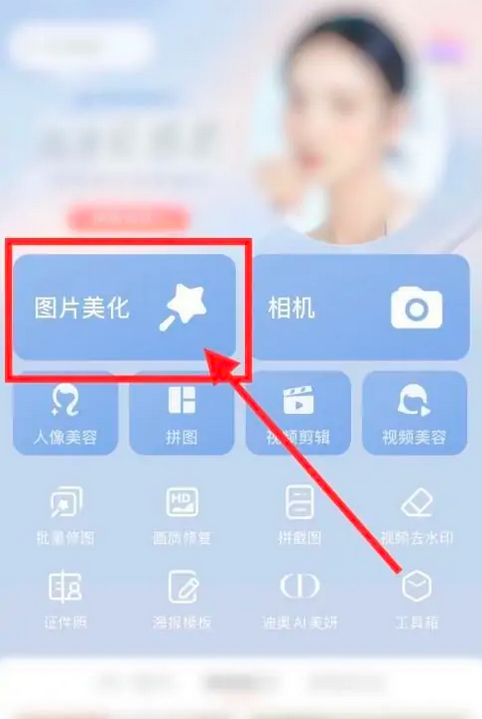
2、选择勾选要换底色的照片。
3、在下方工具栏向右滑动,选择进到【抠图】。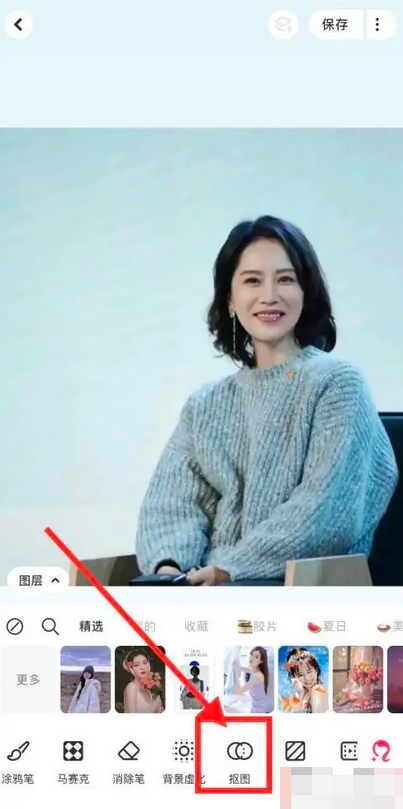
4、在下方选择【背景替换】。
5、最后,选择【颜色】功能,选择想要替换的背景颜色即可。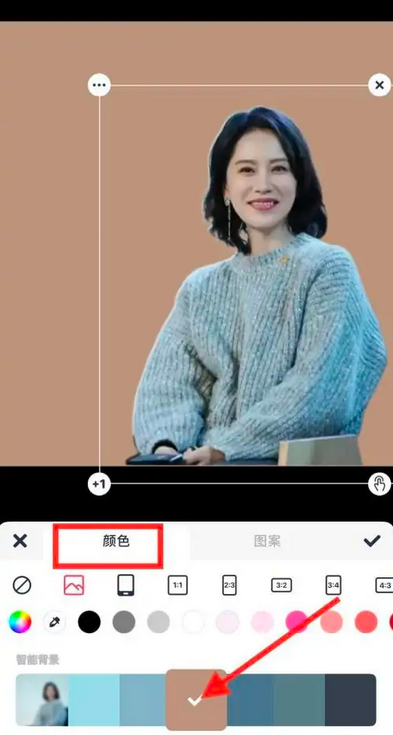
《美图秀秀》加水印的操作方法
《美图秀秀》加水印的操作方法,无论是图形编辑还是大小裁剪或是图片压缩皆可轻松完成。强大的功能为用户带来了更棒的使用体验,只需轻轻点击即可进行各种操作,但很多用户都不知道如何在美图秀秀中为图片或视频添加水印?
快速添加照片水印
1、美图秀秀软件中导入素材之后,点击“文字”,然后点击“水印”。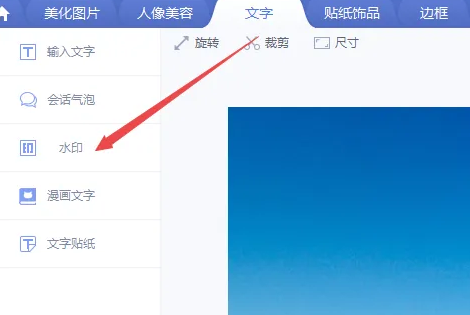
2、在右侧窗口中选择喜欢的水印类型,然后修改水印文字即可。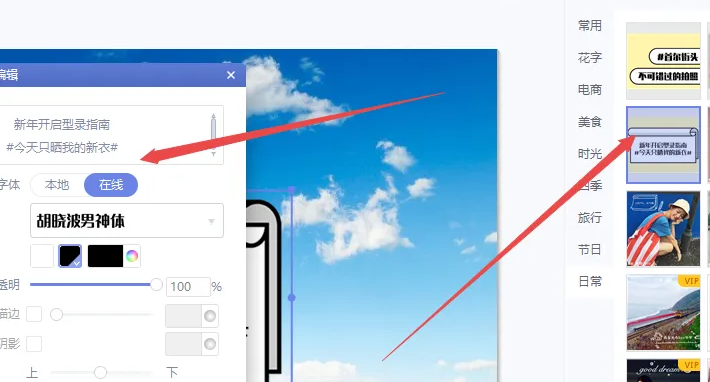
3、如果不喜欢样式的水印,可以点击“文字——输入文字”,然后手动输入文字制作文字水印即可。
《美图秀秀》模糊功能如何设置
美图秀秀提供了多种模糊效果工具,旨在帮助用户轻松实现图片的不同风格和创意表达。在使用美图秀秀的模糊功能时,你可以通过以下几个步骤来探索和设置。
模糊功能设置方法
1、首先打开美图秀秀软件,进入到首页中后我们可以看到有不同的功能,在这里我们点击【图片美化】功能;
2、然后会来到选择素材的页面,我们选择好素材之后点击【图片】;
3、接着在编辑图片的页面中,在下方的工具栏中找到【背景虚化】工具点击;
4、最后点击过后我们在效果中选一个效果就可以使用模糊功能了;
如何在美图秀秀电脑版中调整照片大小以减小文件大小?
2024-10-05《美图秀秀》视频剪辑教程分享
2024-10-30《美图秀秀》调整拼图大小教程
2025-03-27《美图秀秀》亮眼功能查看方法介绍
2024-09-21阅读:218
阅读:249
阅读:150
阅读:61
阅读:66
动作冒险67.95MB
2025-04-05
角色扮演152.30MB
2025-04-05
角色扮演191.36MB
2025-04-04
角色扮演210MB
2025-04-04
角色扮演172MB
2025-04-04
模拟经营41.71MB
2025-04-04
实用工具15.47MB
2025-04-05
主题壁纸83.28MB
2025-04-05
网络购物18.64MB
2025-04-04
影音视听44.99MB
2025-04-04
资讯阅读29.81MB
2025-04-04
便捷生活0KB
2025-04-04